Jak skrýt ikonu Hledat na hlavním panelu Windows 11
Microsoft Windows 11 Hrdina / / August 09, 2021

Naposledy aktualizováno dne

Existuje několik způsobů, jak vyhledávat položky v systému Windows 11, takže můžete chtít skrýt ikonu Hledat na hlavním panelu. Zde je postup.
Společnost Microsoft nabízí mnoho způsobů vyhledávání v systému Windows. A Windows 11 není výjimkou. Nezahrnuje to velké vyhledávací pole jako Windows 10, ale má ikonu „Hledat“. Zde je pohled na několik různých způsobů, jak můžete snadno vyhledávat ve Windows 11, abyste mohli ikonu vyřadit z hlavního panelu.
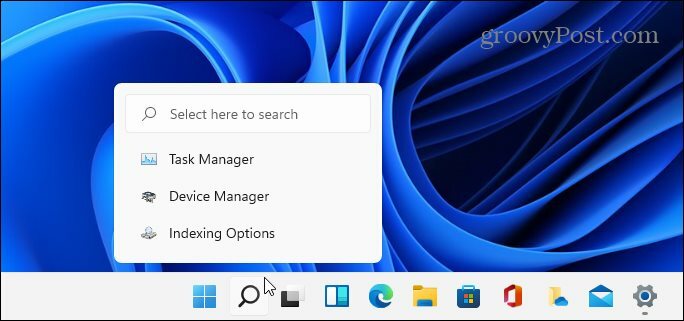
Ve výchozím nastavení společnost Microsoft zobrazuje ikonu Hledat na hlavním panelu systému Windows 11. Ale pokud chcete, můžete jej odstranit.
Snadné hledání v systému Windows 11
Tento proces je jednoduchý, pokud potřebujete na počítači se systémem Windows vyhledat soubor, složku, aplikaci nebo jiné položky. Vše, co musíte udělat, je trefit Klíč Windows na klávesnici a začněte psát, co potřebujete. Například jsem trefil klávesu Windows v níže uvedeném záběru a začal psaní na stroji:cmd vyhledejte a otevřete příkazový řádek.
Nabídka Start má v horní části vyhledávací pole, ale automaticky tam umístí kurzor, když začnete psát dotaz. Nemusíte tedy nejprve klikat na vyhledávací pole. Začněte psát.
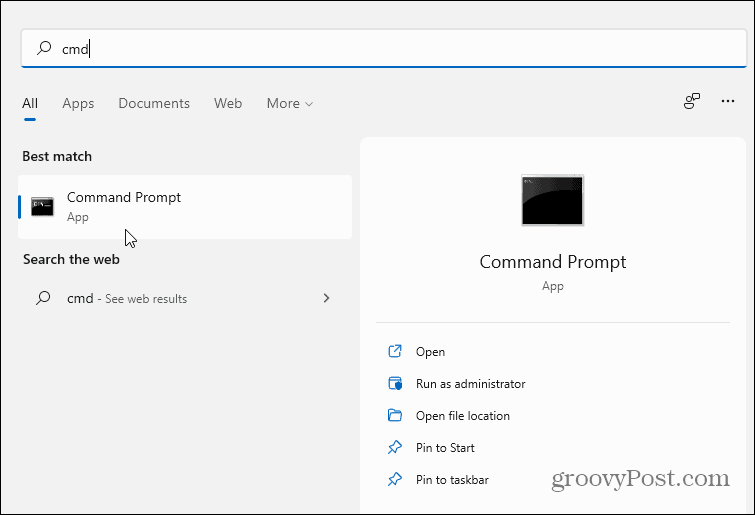
Odeberte ikonu Hledat z hlavního panelu Windows 11
Vzhledem k tomu, že vyhledávání je stejně snadné jako stisknutí klávesy Windows a psaní, zdá se vám ikona hledání nadbytečná. Chcete -li jej odebrat, otevřete Nastavení v části Start> Nastavení nebo pomocí klávesová zkratkaKlávesa Windows + I.
Když se otevře, klikněte na Personalizace z nabídky vlevo. Poté přejděte dolů a klikněte Hlavní panel ze seznamu vpravo.
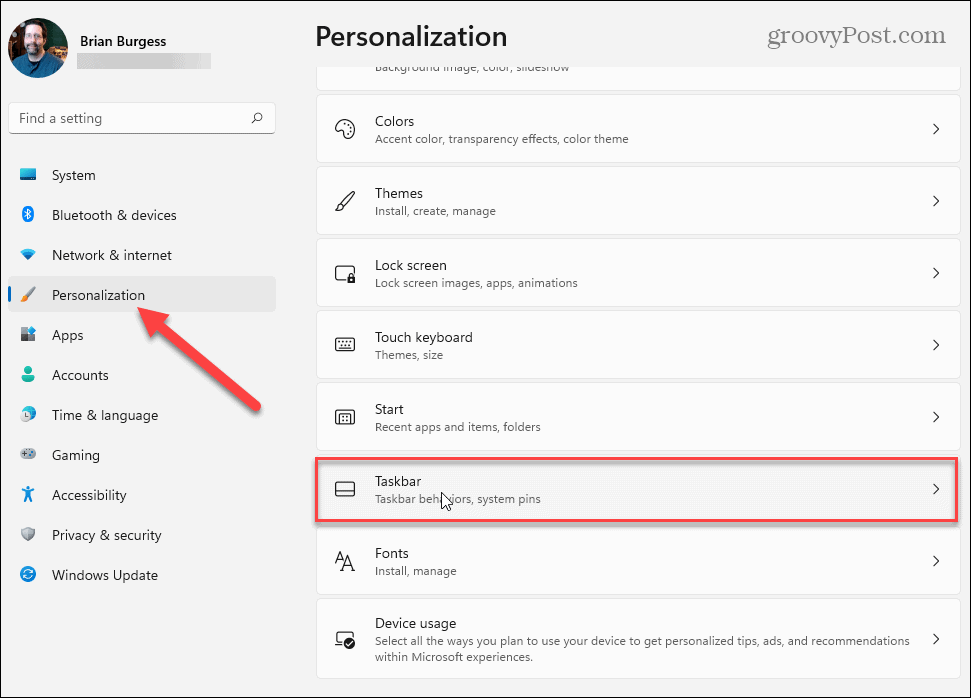
Na následující obrazovce kliknutím rozbalte nabídku „Položky na hlavním panelu“, pokud ještě není. Poté vypněte přepínač Hledat.
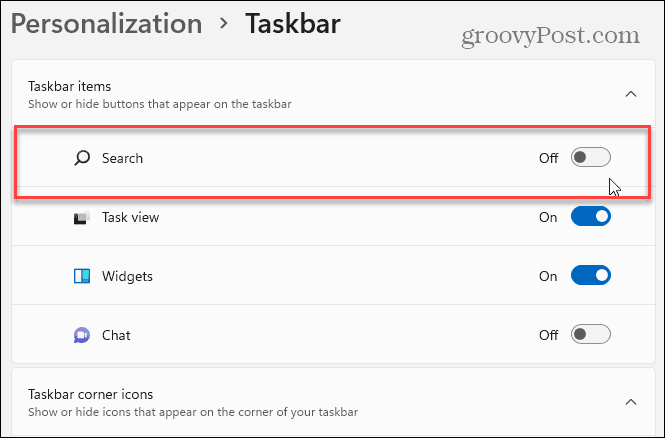
A je to. Ikona vyhledávání hned zmizí. Pokud jej chcete přidat později, vraťte se zpět do Nastavení a znovu jej zapněte.
Alternativní metoda
Alternativně a možná jednodušší způsob, jak odebrat ikonu hledání, je kliknout na ni pravým tlačítkem. Poté klikněte Skrýt na hlavním panelu když se objeví. Pamatujte, že pro opětovné zapnutí ikony budete muset jít na Nastavení> Personalizace> Hlavní panel a zapněte vypínač.
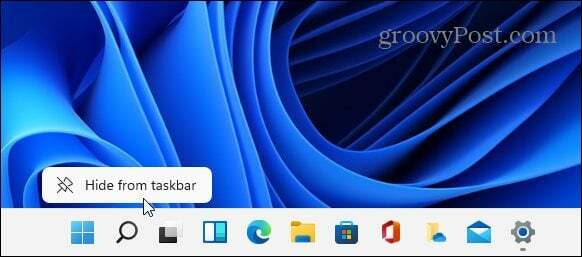
Ať to uděláš jakýmkoli způsobem, odstranění ikon z hlavního panelu může vytvořit větší prostor pro další, důležitější aplikace. Když už o tom mluvíme, podívejte se připínání aplikací na hlavní panel Windows 11.
A pokud používáte Windows 10, podívejte se na odstranění vyhledávacího pole z hlavního panelu.
Jak vymazat mezipaměť Google Chrome, soubory cookie a historii procházení
Chrome výborně ukládá vaši historii procházení, mezipaměť a soubory cookie a optimalizuje výkon vašeho prohlížeče online. Její způsob, jak ...
Srovnání cen v obchodě: Jak získat online ceny při nakupování v obchodě
Nákup v obchodě neznamená, že musíte platit vyšší ceny. Díky zárukám srovnávání cen můžete při nákupu v ...
Jak darovat předplatné Disney Plus pomocí digitální dárkové karty
Pokud vás Disney Plus baví a chcete se o něj podělit s ostatními, zde je návod, jak koupit předplatné Disney+ na ...
Váš průvodce sdílením dokumentů v Dokumentech, Tabulkách a Prezentacích Google
Můžete snadno spolupracovat s webovými aplikacemi Google. Zde je váš průvodce sdílením v Dokumentech, Tabulkách a Prezentacích Google s oprávněními ...



